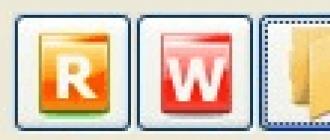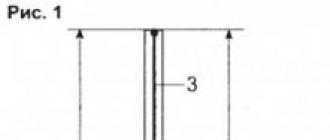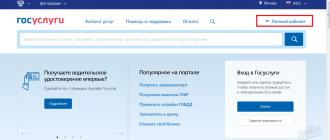HTC Sync Manager ir rīks HTC ierīču sinhronizēšanai ar datoru. HTC Sync Manager: kā lietot, kur lejupielādēt, problēmu risināšana Instalējiet htc sinhronizācijas programmu savā datorā
[Atjauninājums uz versiju 3.3.63 no 10.04.2013.]Šī programma ir paredzēta HTC viedtālruņiem, kuros darbojas operētājsistēma Android OS. Atšķirībā no HTC Sync Manager, tas ir piemērots tikai viedtālruņiem ar HTC Sense apvalku, kas ir zemāks par 4.0 versiju, t.i. vecākiem tālruņu modeļiem. Izmantojot HTC Sync, varat sinhronizēt grāmatzīmes no ierīces un datora pārlūkprogrammām, kalendāru un Outlook kontaktpersonām. Šī programmatūra ir piemērota arī lietojumprogrammu instalēšanai, mūzikas, fotoattēlu, attēlu, dokumentu lejupielādei.
Lejupielādējiet HTC Sync
Programmas jaunāko versiju bez maksas varat lejupielādēt savā datorā no uzņēmuma oficiālās vietnes, izmantojot šo saiti (versija 3.3.63, izmērs 158 MB). Par to, kā instalēt spēles, programmas un citas lietojumprogrammas operētājsistēmai Android, izmantojot šo programmatūru, varat lasīt rakstā “Kā instalēt programmas Android ierīcē”.
Ko darīt, ja HTC Sync neredz jūsu tālruni?
Ja programma HTC Sync neredz jūsu htc tālruni, komunikatora ekrānā parādīsies šāds ziņojums:

Tālāk ir norādīti 3 veidi, kā palīdzēt novērst šo kļūdu.
- Atvienojiet vadu no tālruņa, restartējiet programmu datorā, pievienojiet tālruni un parādītajā sarakstā atlasiet "HTC Sync".
- Pārbaudiet noklusējuma USB savienojuma veidu sadaļā Iestatījumi > Savienojums ar datoru. Varat atzīmēt izvēles rūtiņu Jautāt man, lai atvērtu dialoglodziņu Connect to PC ikreiz, kad savienojat tālruni ar datoru.
- Ja jums ir HTC Wildfire un, kad tas ir savienots ar datoru, sinhronizācijas programma neredz tālruni un tālruņa sarakstā nav “HTC Sync” režīma, tad atvienojiet vadu, dodieties uz “Iestatījumi > Lietojumprogrammas > Izstrāde. ” un atzīmējiet izvēles rūtiņu blakus “USB atkļūdošana”. Viss ir gatavs! Varat vēlreiz savienot viedtālruni ar datoru.
Kā lietot programmu?
Pirmkārt, jums ir jānoskaidro, kādas sistēmas prasības šī programmatūra pieprasa jūsu datoram. Šī lietojumprogramma darbojas tikai operētājsistēmā Windows un nedarbojas operētājsistēmās Unix un Mac.
Sistēmas prasības personālajam datoram:
OS: Windows XP SP2/SP3; Windows Vista SP1; Windows 7.
Procesors: Intel Pentium 3 un jaudīgāks.
RAM: 1 GB vai vairāk.
60 MB brīvas vietas cietajā diskā.
Ja jūsu dators atbilst iepriekš minētajām prasībām, varat sākt programmas lejupielādi un instalēšanu.
Instalēšana, darba sākšana un sinhronizācija:
Instalējiet HTC Sync savā datorā un palaidiet to. Parādīsies šāds logs:

Savienojiet ierīci ar datoru, izmantojot ierīces komplektācijā iekļauto USB kabeli. Izvēlieties "HTC Sync" un noklikšķiniet uz pogas "Gatavs".


Datora ekrāna apakšējā labajā stūrī parādīsies jauna ikona “Draivera instalēšana”, tiklīdz draiveris būs instalēts, viedtālruņa un datora ekrānos parādīsies šādi uzraksti (ja šādi uzraksti neparādās, lasiet; virs “Ko darīt, ja programma neredz tālruni”):


Ievadiet jebkuru ierīces nosaukumu, kas jums būs nepieciešams tikai, lai atšķirtu tālruņus, ja tie ir vairāki. Noklikšķiniet uz pogas "Saglabāt", pēc tam tiks atvērts šāds logs:

Izmantojot šo programmu, ar datoru var sinhronizēt mūziku, galeriju (fotoattēlus un citus attēlus), kalendāru, kontaktus, pārlūkprogrammas grāmatzīmes, dokumentus un vietas (atrašanās vietas). Piemēram, es noklikšķināju uz “Galerija”, sākotnēji sinhronizācija visos punktos ir izslēgta, lai to ieslēgtu, jums jānoklikšķina uz pogas “Ieslēgts” un pēc tam jākonfigurē zemāk esošie sinhronizācijas parametri. Tālāk ir redzami vienuma “Galerija” iestatījumu ekrānuzņēmumi (sarkanais aplis ir vieta, kur noklikšķinājāt). Kad esat konfigurējis visus vienumus, kurus vēlaties sinhronizēt, noklikšķiniet uz lielās zaļās pogas augšējā labajā stūrī “Sinhronizēt tūlīt”.


Ja kaut ko joprojām nesaprotat, varat par to izlasīt pašas programmas palīdzībā (pilnīgi krievu valodā). Lai izsauktu palīdzību, programmas augšējā labajā stūrī veiciet dubultklikšķi uz “Palīdzība”.

Nodrošina HTC ierīču sinhronizāciju ar datoriem. Tiek atbalstīti visi jaunākie HTC viedtālruņi no One, Desire, Butterfly sērijas un citiem modeļiem.
HTC Sync Manager ir ērti lietojams interfeiss, un tas darbojas Windows operētājsistēmās, sākot no XP, kā arī Mac OS X 10.6 vai jaunākām versijām.
Kā savienot HTC tālruni ar Windows vai Mac datoru?
Parasti, lai izveidotu savienojumu ar datoru, kurā darbojas sistēma Windows, nav nepieciešami draiveri vai papildu programmas. Vienkārši pievienojiet viedtālruni datora USB portam, izmantojot komplektācijā iekļauto kabeli – dators atpazīs tālruni kā multivides ierīci un strādās ar to, izmantojot MTP protokolu.
Uzlaboto sinhronizāciju nodrošina HTC Sync un HTC Sync Manager lejupielādes saites.
Tālruni var savienot ar datoru, kurā darbojas operētājsistēma Mac OS operētājsistēmai Android 4.2, izmantojot programmu Android File Transfer, savukārt operētājsistēmai Android 4.3, izmantojot programmu DriveDroid (iestatījumos iestatiet Manually Change USB Mode, un, savienojot tālruni ar datoru, izvēlieties Media Pārsūtīšanas protokols + Android atkļūdošana).
Es neko nevaru darīt, dators neredz tālruni!
Secība:
- Pārliecinieties, vai izmantojat oriģinālo kabeli. Ja jā, mēģiniet savienot tālruni ar citu datoru, neinstalējot tajā draiverus. Tālrunim ir jābūt identificētam kā pārnēsājamai ierīcei. Ja tas notiek, tad ar kabeli viss ir kārtībā. Ja šaubāties par kabeļa funkcionalitāti, atrodiet rezerves kabeli un pievienojiet ierīci caur to.
- Instalējiet HTC draiveri (var veikt vai nu atsevišķi, vai kā daļu no HTC Sync, lejupielādes saites iepriekš). Restartējiet datoru.
- Pievienojiet tālruni. Ieteicams savienot ar USB 2.0 savienotāju (nevis 3.0). Sistēma pati atradīs un konfigurēs nepieciešamos programmatūras komponentus. Ja tālrunis joprojām nav redzams, dodieties uz Iestatījumi > Izstrādātāja opcijas un atzīmējiet izvēles rūtiņu USB atkļūdošana (pēc draiveru instalēšanas neaizmirstiet to noņemt).
- Ja tas nepalīdz, datorā atveriet sadaļu Ierīču pārvaldnieks un pārbaudiet, vai tajā nav neidentificēta ierīce. Turpināsim ar tālāk sniegtajiem norādījumiem.
Savienojot ar Windows datoru, tālrunis tiek noteikts kā trešās puses ierīce vai multivides ierīce, taču nav iespējams piekļūt tālruņa iekšējai atmiņai un tas periodiski atvienojas no datora (“MTP ierīce: atteice”). Ko darīt?
Atveriet Windows ierīču pārvaldnieku un atrodiet savu HTC sadaļā Portatīvās ierīces. Ar peles labo pogu noklikšķiniet uz > Atjaunināt draiveri > Meklēt šajā datorā draiveri > Atlasiet draiveri jau instalēto draiveru sarakstā > HTC MTP ierīces vietā atlasiet USB MTP ierīce.
Turklāt atjauniniet Windows Media Player uz versiju 11 (attiecas uz datoriem ar Windows XP), jo šī programma instalē komponentus OS, lai atbalstītu MTP.
Kad tiek izveidots savienojums ar datoru, tiek parādīts uzraksts "MTP draiveris nav instalēts"/"USB ierīce nav atpazīta", kas man jādara?
Ja neesat instalējis HTC draiveri, instalējiet to (saite ir augstāk).
Ja draiveris jau ir instalēts, atjauniniet to manuāli:
- Pirmais variants. Windows ierīču pārvaldniekā atrodiet savu modeli MTP ierīci vai HTC, noklikšķiniet uz Atjaunināt draiveri > Atlasīt draiverus manuāli datorā > norādiet mapi, kurā ir instalēta HTC Sync Manager, atlasiet draiveri WPDMTPHW.INF.
- Vēl viens variants. Lejupielādējiet HTC draiveri, instalējiet to un manuālās draivera atjaunināšanas dialoglodziņā norādiet ceļu C:\Program Files\HTC\HTC Driver.
HTC Sync Manager nedarbojas (nesinhronizē) vai sākas automātiski, kad tālrunis ir pievienots, izmantojot kabeli. Kā es varu to labot?
Iestatījumi > Izstrādātāja opcijas > noņemiet atzīmi no izvēles rūtiņas USB atkļūdošana.
HTC Sync tiek palaists automātiski, kad pievienojat tālruni, izmantojot kabeli. Kas man jādara?
Galvenajā HTC Sync logā notīriet izvēles rūtiņu Atvērt, kad ierīce ir pievienota.
Ļoti vienkārša un ērta utilīta, kas īpaši izstrādāta tādu ierīču sinhronizēšanai, kurās darbojas operētājsistēma Android, ar personālajiem datoriem. Ja jums ir mobilais tālrunis ar operētājsistēmu HTC Android un Smart OS, mēs iesakām tūlīt lejupielādēt HTC Sync bez maksas operētājsistēmai Windows 7, Windows 10, Windows 8, Windows XP, Windows Vista, Microsoft Office Outlook.
Tāpat kā populārā aplikācija, arī HTC Sync ir diezgan daudzfunkcionāla. Instalējot HTC Sync savā datorā, varat atrisināt vairākas problēmas ar mobilo tālruni:
- Pārsūtiet pārlūkprogrammas grāmatzīmes no datora.
- Saglabājiet multivides failus no tālruņa un otrādi — velciet fotoattēlus un videoklipus no galddatora uz viedtālruni.
- Sinhronizējiet tālruņu kataloga kontaktus, kalendāru, SMS ziņas, mūziku, atskaņošanas sarakstus, dokumentus un citus datus.
- Pārsūtiet datus no Outlook Express uz HTC Android un Smart.
Programmas ir viegli lejupielādēt no mūsu interneta portāla kataloga. Veltiet dažas sekundes, lai lejupielādētu, un jaunākā XTS Sink programmas versija jau ir jūsu darbvirsmā! Varat arī lejupielādēt HTC Sync, izmantojot torrentu.
Kā lietot HTC Sync?
Kad lietojumprogramma ir instalēta, ir pienācis laiks sākt:
- Vispirms savienojiet mobilo tālruni ar datoru, izmantojot USB kabeli.
- Vadības sistēma liks jums izvēlēties savienojumu, noklikšķiniet uz “HTC Sync”.
- Kad programma atpazīst jūsu HTC tālruni, piešķiriet tam nosaukumu sadaļā Ierīces iestatījumi.
- Pēc tam noklikšķiniet uz "Saglabāt" un izvēlnē "Ierīču panelis" atlasiet vajadzīgos sinhronizācijas parametrus.
Ko darīt, ja XTS Sink nedarbojas?
Izmantojot jebkuru šāda veida programmu, var rasties situācija, kad dators neredz ierīci. Nesteidzieties būt sarūgtinātam, jums vajadzētu:
- Pārbaudiet kabeļa funkcionalitāti. Savienojiet tālruni ar citu datoru, neinstalējot tajā draiverus. Ja ierīce noteikti ir mašīna, kabelis ir kārtībā.
- Atjauniniet HTC draiverus un restartējiet datoru.
- Izmēģiniet dažādus savienotājus, vēlams USB 2.0.
- Atveriet tālruņa iestatījumus un cilnē “Izstrādātājiem” atzīmējiet izvēles rūtiņu blakus “USB atkļūdošana”.
- Ja sistēma joprojām neatpazīst jūsu mobilo tālruni, atveriet datora sadaļu “Ierīču pārvaldnieks” un pārbaudiet, vai ir pievienotas trešās puses ierīces.
Izstrādes uzņēmums pārliecinājās, ka programmai ir intuitīvs interfeiss. Jūs viegli sapratīsit navigāciju un pārbaudīsit visus rīkus. Pakalpojums ir diezgan ātrs un viegli palīdzēs pārsūtīt fotoattēlus vai citus failus, izveidot rezerves kopiju, sinhronizēt kontaktus, instalēt jaunas lietojumprogrammas un daudz ko citu.
HTC Sync Manager lietojumprogramma ir izstrādāta, lai viegli un ērti sinhronizētu visus failus starp HTC tālruni, kurā darbojas Sense 4.0 vai jaunāka versija, galddatoru vai mobilo ierīci. Programma tiek izplatīta bez maksas. Jūs varat to lejupielādēt oficiālajā HTC vietnē vai no mums (saite būs tālāk tekstā).
Izmantojot HTC Sync Manager, jūs varat:
- Pārvaldiet savu fotoattēlu, videoklipu un mūzikas bibliotēku datorā.
- Atskaņojiet mūziku un videoklipus, izmantojot iebūvēto atskaņotāju, atskaņojiet iTunes un Windows Media atskaņošanas sarakstus.
- Importējiet mūziku, fotoattēlus un videoklipus no sava HTC.
- Sinhronizējiet atskaņošanas sarakstus, kalendāru, kontaktus, dokumentus, pārlūkprogrammas izlasi starp datoru un HTC ierīci.
- Pārsūtiet fotoattēlus, videoklipus, kontaktus, ziņas un citu informāciju no iPhone uz savu HTC ierīci.
- Skatiet un pārvaldiet failus savā HTC ierīcē (tikai Mac).
Lietotnes HTC Sync Manager funkcijas
Pēc instalēšanas lietotājs iegūst iespēju sinhronizēt datus no daudzām programmām, interneta pārlūkprogrammas grāmatzīmēm, dažādiem multivides failiem, piezīmēm, kontaktiem, dokumentiem, savu populāro atskaņotāju atskaņošanas sarakstiem. Lietojumprogramma vienkāršos svarīgu failu dublējumkopiju izveides un sinhronizācijas procesu un palielinās darba ar datiem efektivitāti.
Universālā programma HTC Sync Manager palīdzēs lietotājam ātri sakārtot lielu skaitu dokumentu, fotoattēlu, video un audio failu, sakārtojot visus datus pēc mērķa. Lietojumprogramma ļauj izveidot atskaņošanas sarakstus, importēt atlasītās dziesmas no iTunes bibliotēkas vai Windows Media Player. iPhone sērijas viedtālruņu īpašnieki varēs ērti un droši pārsūtīt nepieciešamos kontaktus, ziņas, fotoattēlu, video, mūzikas katalogus no savas ierīces uz savu HTC tālruni.
Kuri HTC modeļi atbalsta HTC Sync Manager
HTC Sync Manager darbojas ar šādām ierīcēm: HTC One A9, HTC Desire 626, HTC One ME dual sim, HTC One E9 dual sim, HTC One M9+, HTC One E9+ dual sim, HTC One (M9), HTC Desire EYE, HTC One(E8), HTC One mini 2, HTC Desire 612, HTC Desire 510, HTC Butterfly 2, HTC Desire 820, HTC One (M8), HTC Desire 816, HTC One max, HTC One, HTC One dual, HTC One mini , HTC Butterfly s, HTC J One, Desire L no HTC, Desire P no HTC, Desire Q no HTC, Droid DNA no HTC, HTC Butterfly, HTC Desire 200, HTC Desire 300, HTC Desire 500, HTC Desire 600c dual, Desire 601, HTC Desire 600, HTC Desire 606w, HTC Desire 609d, HTC Desire 610, HTC Desire C, HTC Desire SV, HTC Desire U, HTC Desire V, HTC Desire VC, HTC Desire HTC, HTC D, E14G, , HTC EVO 4G LTE, HTC J, HTC J Butterfly, HTC One S, HTC One S Special Edition, HTC One SC, HTC One SV, HTC One SU, HTC One V, HTC One X, HTC One VX, HTC One X+ , HTC One XL, HTC One XC, HTC T327d, HTC T327w, HTC T329w, HTC T329d, INFOBAR A02.
HTC Sync Manager lokalizācijas versijas
Lietojumprogrammas saskarne ir tulkota vairākās valodās, tostarp Birmas (tikai Windows), čehu, dāņu, franču, vācu, itāļu, japāņu, norvēģu, poļu, portugāļu, krievu, vienkāršotā ķīniešu, spāņu, zviedru, tradicionālā ķīniešu, Lielbritānijas angļu, ASV angļu valoda. Tas ir funkcionāls, intuitīvs un viegli lietojams.
Ar kurām Windows versijām darbojas HTC Sync Manager:
- Windows XP Home/Professional/Media Center Edition 2. un 3. servisa pakotne (32 bitu)
- Windows Vista Ultimate / Enterprise / Business / Home Premium / Home Basic Edition (32 un 64 bitu) 1. servisa pakotne
- Windows 7 Ultimate/ Professional/ Home Premium/ Home Basic Edition (32 un 64 bitu)
- Windows 8/8.1, Windows 8/8.1 Pro, Windows 8/8.1 Enterprise (32 un 64 bitu)
- Windows 10 Home/Enterprise/Professional Edition (32 un 64 bitu)
- Microsoft Office Outlook 2003, 2007, 2010 un 2013 (32 un 64 biti)
Tālruņiem, kuros darbojas HTC Sense 3.6 un vecāka versija, jums būs jālejupielādē jaunā HTC Sync versija ( šī ir cita programma!) un USB draiveri. Visa informācija ir pieejama saitē ““.
Tāpat draivera instalēšana pasargās lietotāju no iespējamām problēmām ar ierīces noteikšanu, pievienojot to datoram. Pēc lejupielādes instalācijas fails tiek palaists izpildei. Ja sistēmai jau ir identisks novecojušas versijas draiveris, tas tiks atjaunināts fonā.
HTC Sync Manager instalēšana Windows datorā
Lietojumprogramma atbalsta darbu ar mobilo ierīci, izmantojot savienojumu, izmantojot USB portu, Wi-Fi vai Bluetooth. Pirms tālruņa pievienošanas jums pareizi jāinstalē HTC Sync Manager.
Uzstādīšanas process:
- Lejupielādējiet instalācijas failu savā datorā no oficiālās vietnes.
- Palaidiet failu un izpildiet instalēšanas programmas norādījumus.
- Izmantojot USB kabeli, pievienojiet savu HTC mobilo tālruni atbilstošajam datora portam.
- Pagaidiet, līdz programma nosaka pievienotās ierīces modeli. Šajā posmā var rasties problēmas. Dažreiz lietojumprogramma nevar noteikt lietotāja ierīci. Tāpēc jums jāiet uz tālruņa iestatījumiem un jāiespējo “USB atkļūdošana”.
- Programma atradīs un atpazīs ierīci. Tālāk lietotājam jānorāda savienojuma nosaukums un jāsaglabā tas iestatījumos.
Kā lietot HTC Sync Manager
1. Savienojiet viedtālruni vai citu HTC ierīci ar datoru, izmantojot USB kabeli.
2. Kad ierīce piedāvā izvēlēties USB savienojuma veidu, noklikšķiniet uz “HTC Sync”, pēc tam noklikšķiniet uz “Gatavs”.
3. Pagaidiet, līdz HTC Sync Manager atpazīst jūsu ierīci. Ievadiet ierīces nosaukumu atbilstošajā datora instalēšanas programmas laukā. Noklikšķiniet uz "Saglabāt".
4. Parādīsies panelis, kurā varēsiet konfigurēt sinhronizācijas parametrus un pēc tam to veikt.
Iespējamās problēmas darbā ar HTC Sync Manager un to risinājumi
HTC Sync Manager neredz tālruni
Ja programma neatrod pievienoto ierīci, jums vajadzētu atvienot USB kabeli no datora. Tālrunī ir jāaktivizē USB savienojuma atkļūdošanas funkcija. Vienums “USB atkļūdošana” atrodas iestatījumos. Atlasiet rindu “Lietojumprogrammas” un pēc tam “Izstrāde”. Atrodiet datorā USB 2.0 portu. Mūsdienu iekārtām ir vairāki USB porti, kas darbojas ar lielāku ātrumu un var traucēt dažām ierīcēm. Atkārtoti pievienojiet tālruni un pagaidiet dažas sekundes.
Ja problēma joprojām pastāv, jums jāpārbauda kabeļa funkcionalitāte. Savienojiet tālruni ar citu ierīci, kurai nav HTC Sync Manager lietotnes un draivera. Ja ar kabeli viss ir kārtībā, datora ekrānā parādīsies ziņojums par atrasto ierīci. Problēma var rasties kabeļa savienojuma vietā ar savienotāju, un, ja rodas šādas aizdomas, labāk ir nomainīt USB kabeli.
Lejupielādējiet un instalējiet HTC draiveri un restartējiet datoru. Pievienojiet tālruni USB 2.0 savienotājam. Ja problēma joprojām pastāv, dodieties uz “Ierīču pārvaldnieku” un starp instalētajām iekārtām meklējiet ierīci, kuru dators neatpazīst. Ar peles labo pogu noklikšķiniet uz tā un atlasiet opciju Atjaunināt draiveri. Pēc tam noklikšķiniet uz vienuma “Meklēt draiveri šajā datorā” un “Atlasiet draiveri no jau instalēto draiveru saraksta”. No piedāvātā saraksta atlasiet "USB MTP ierīce".
Varat arī manuāli instalēt vai atjaunināt draiveri. Pēc opcijas “Meklēt draiveri šajā datorā” atlasīšanas noklikšķiniet uz pārlūkošanas pogas un norādiet vajadzīgo draiveri, kas atrodas tajā pašā mapē, kurā atrodas HTC Sync Manager programma.
HTC Sync Manager nesinhronizē datus
Ja lietojumprogramma atsakās sinhronizēt datus, pārbaudiet iestatījumu “USB atkļūdošana” un, ja nepieciešams, deaktivizējiet funkciju, noņemot atzīmi no izvēles rūtiņas.
Kā atspējot HTC Sync Manager startēšanu?
Varat atspējot automātisko programmas palaišanu, kad tālruni savienojat ar datoru galvenajā lietojumprogrammas logā. Vienkārši noņemiet atzīmi no izvēles rūtiņas blakus “Atvērt, kad pievienojat ierīci”.
Kur bez maksas lejupielādēt HTC Sync Manager?
Izmantojot saiti, varat bez maksas lejupielādēt jaunāko HTC Sync Manager 3.1.67.0 instalācijas pakotnes versiju krievu valodā.
Jūs varat lejupielādēt instrukcijas krievu valodā. Ja jūs pats nevarat tikt galā, varat to izmantot